
スマートウォッチの魅力の1つが、スマートフォンを使わずに音楽操作ができると
できるところです!
Amazfit の音楽操作をご紹介します!
スマートウォッチで音楽を操作する方法は2つあります。
スマートウォッチ搭載機能にて音楽操作をおこなう方法
Amazfitには音楽操作をする機能が標準で搭載されています。
Amazfit GTSの操作方法をご紹介します。(Amazfitであればだいたい一緒だと思います)

ウォッチフェイスに「音楽アプリ」を配置すると、すぐに音楽操作が可能です。

音楽の再生・停止・曲送り、ボリューム変更ができます。
曲名、アーティスト名も表示されます。

画面が小さいので、タッチ操作が少し難しいです。
サイドボタンから音楽操作をおこなう方法
通常、サイドボタンから音楽操作はできませんが、アプリを使うことで操作可能です。
Amazfit Bip ボタンコントローラ
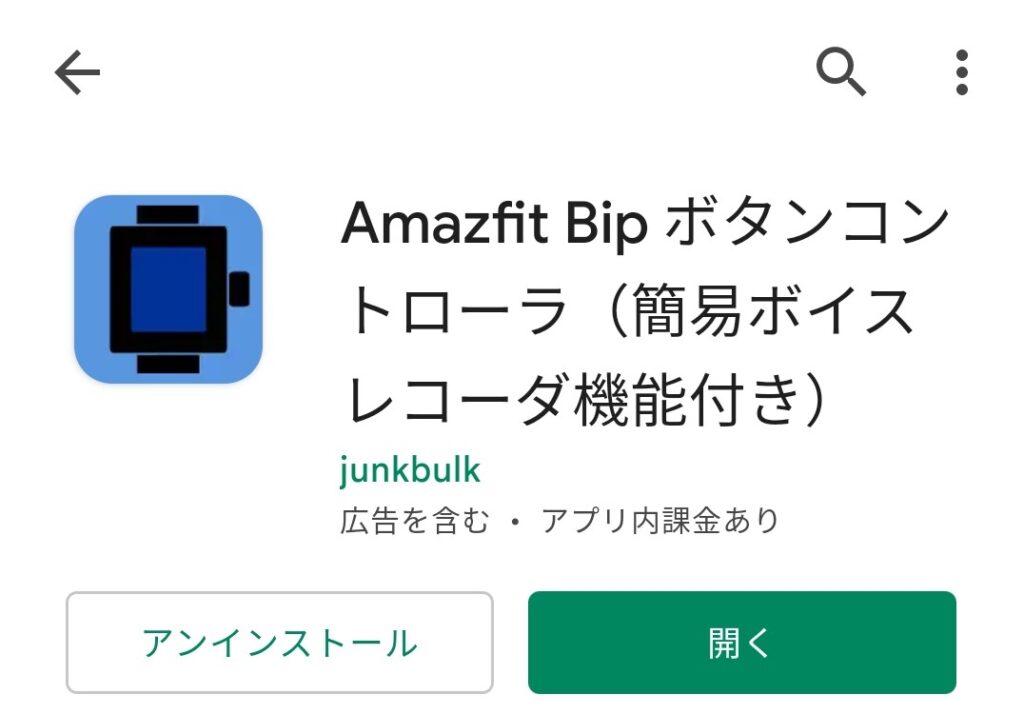
Google Playにてインストール可能なアプリです。
アプリ名に「Amazfit Bip」とありますが、他のAmazfitでも使用可能です。
0.GooglePlayからアプリをインストール
GooglePlayにて「Amazfit Bip ボタンコントローラ」をインストールします。

使い方は簡単です!
1.初期設定(AmazfitのBluetoothの登録)を行います。
①アプリ上部の[選択]ボタンを押します。
②「Bluetoothアドレスを直接入力」を押します。
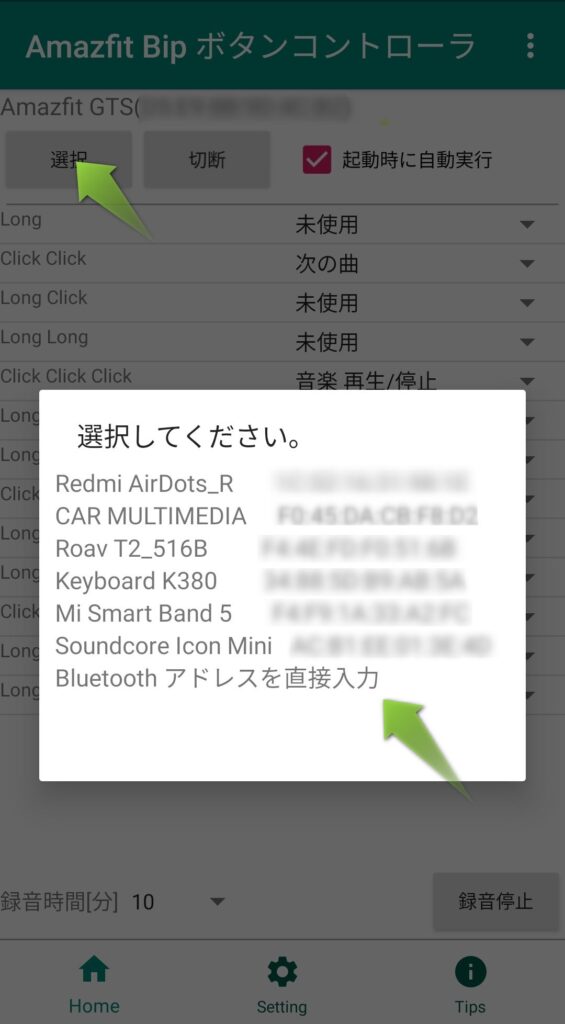
③AmazfitGTSのBluetoothアドレスを貼り付けます。
これで時計とアプリの同期は完了です。
<補足>
AmazfitのBluetoothアドレスの取得方法は以下のとおりです。
①Zeppアプリを開きます。
②右下の「プロフィール」を押します。
③マイデバイスから「AmazfitGTS」を押します。
④一番下にある「Bluetoothアドレス」を長押しします。
⑤「Bluetoothアドレスはコピーされました」と表示されたらOKです。
2.サイドボタンに音楽操作を割り当てます
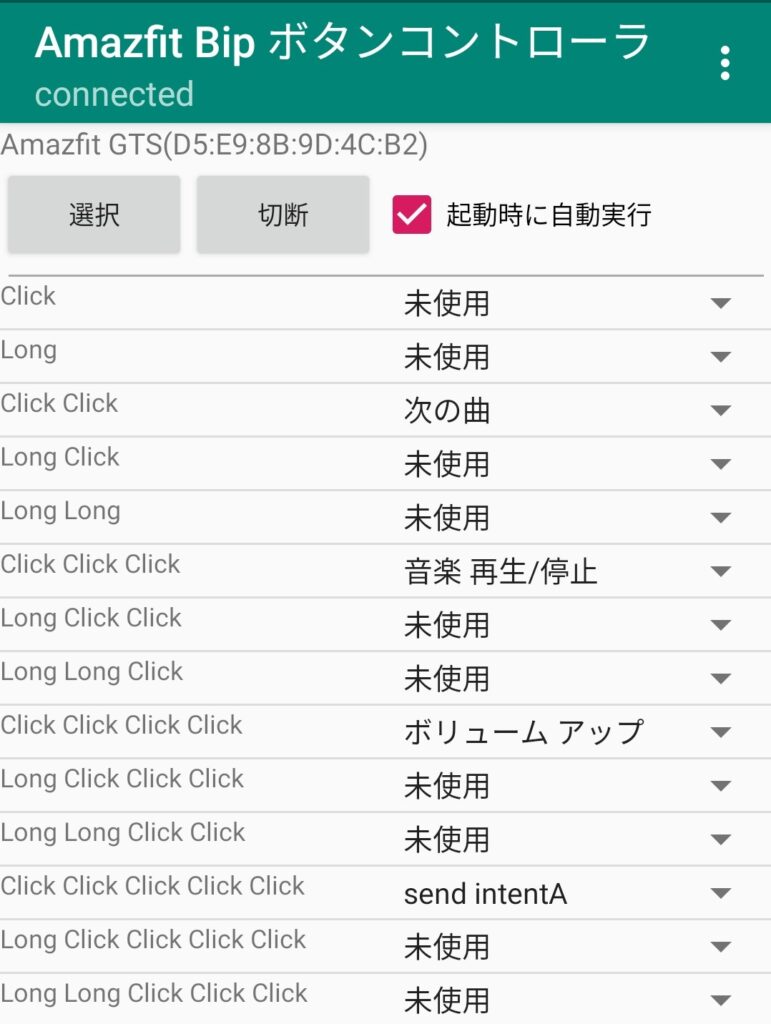
操作内容は例えばこんな感じです。
・「Long」はボタンを長押し1回
・「Click Click」はボタンを2回続けて押す。
まずは設定してみて、必要に応じて修正するのが良いと思います。
3.実際に操作してみます

サイドボタンをダブルクリックすると「次の曲」に曲送りされます。
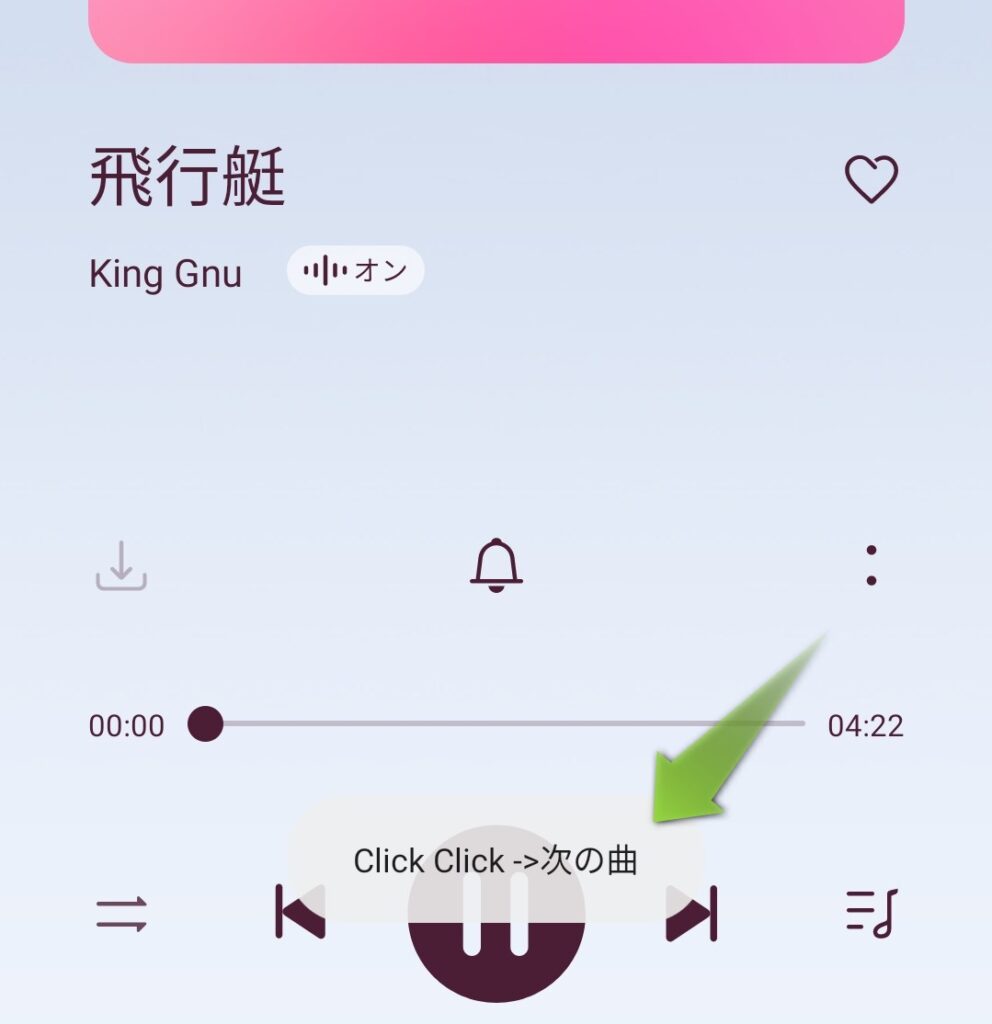
操作内容が画面に表示されます。
音楽を操作するにあたって、スマホの画面を開いておく必要はありません。
スマホをカバンに入れていても、音楽操作が可能です。

嬉しい機能としては、Youtube視聴中であれば、Youtubeの再生・停止・次の動画へ飛ばすことも可能です!



